前言
在使用pygame进行游戏开发和学习时,Sprite精灵和精灵组是非常常用的模块,本文提供一个非常简单的使用精灵组的例子,在学习精灵组使用时中可快速入门。其中重要的信息全部在注释中写出,因此文中不再赘述。
代码
"""
精灵测试
"""
import pygame
from random import randint
from sys import exit
from pygame.locals import *
SCREEN_WIDTH = 480
SCREEN_HEIGHT = 640
# 继承Sprite精灵类
class Player(pygame.sprite.Sprite):
# 构造函数
def __init__(self, init_position):
pygame.sprite.Sprite.__init__(self) # 父类构造函数
'''精灵图片:加载图片(1)或者绘制(2)'''
# 方法(1)
# self.image = pygame.image.load('resources/images/enemy.png')
# 方法(2)
self.image = pygame.Surface([10, 20]) # 绘制大小
self.image.fill((0, 0, 0)) # 填充颜色
self.rect = self.image.get_rect()
self.rect.topleft = init_position
self.speed = 1
# 每个精灵组执行update,组内所有精灵都会update
def update(self):
self.rect.top = self.rect.top + self.speed
if self.rect.top > SCREEN_HEIGHT:
self.kill()
# 初始化pygame
pygame.init()
# 初始化窗口
screen = pygame.display.set_mode([SCREEN_WIDTH, SCREEN_HEIGHT])
# 窗口标题
pygame.display.set_caption('精灵类测试')
# 建立精灵组
group = pygame.sprite.Group()
# 主循环
while True:
# 绘制背景
screen.fill((255, 255, 255))
# 往精灵组添加精灵
group.add(
Player(
(randint(0, SCREEN_WIDTH), randint(0, SCREEN_HEIGHT))
)
)
# 更新精灵组
group.update()
# 绘制精灵组
group.draw(screen)
# 界面更新
pygame.display.update()
# 退出
for event in pygame.event.get():
if event.type == QUIT:
pygame.quit()
exit()
结果
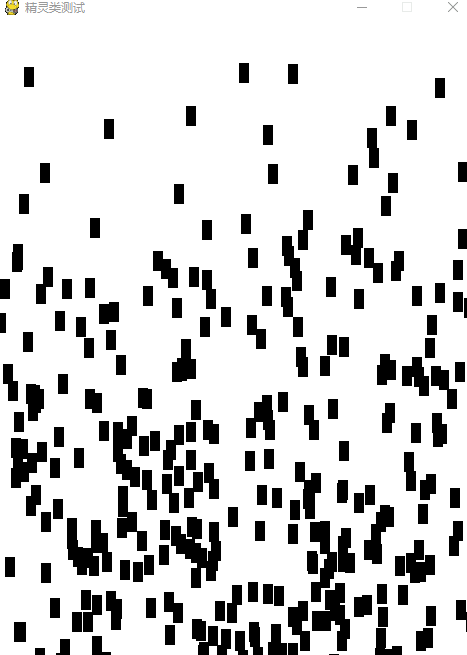
稍稍改进
更改简介
运行起来就会发现,上面循环速度太快了,不利于观察不说,还闪眼-_- ,这里可以增加一个时钟对象控制刷新频率。
改变两个地方即可:
主循环外创建时钟对象:
# 创建时钟对象(可控制游戏循环频率)
clock = pygame.time.Clock()
主循环内使用时钟对象控制刷新频率:
# 通过时钟对象指定循环频率(每秒60次)
clock.tick(60)
更改后的完整代码
"""
精灵测试
"""
import pygame
from random import randint
from sys import exit
from pygame.locals import *
SCREEN_WIDTH = 480
SCREEN_HEIGHT = 640
# 继承Sprite精灵类
class Player(pygame.sprite.Sprite):
# 构造函数
def __init__(self, init_position):
pygame.sprite.Sprite.__init__(self) # 父类构造函数
'''精灵图片:加载图片(1)或者绘制(2)'''
# 方法(1)
# self.image = pygame.image.load('resources/images/enemy.png')
# 方法(2)
self.image = pygame.Surface([10, 20]) # 绘制大小
self.image.fill((0, 0, 0)) # 填充颜色
self.rect = self.image.get_rect()
self.rect.topleft = init_position
self.speed = 1
# 每个精灵组执行update,组内所有精灵都会update
def update(self):
self.rect.top = self.rect.top + self.speed
if self.rect.top > SCREEN_HEIGHT:
self.kill()
# 初始化pygame
pygame.init()
# 初始化窗口
screen = pygame.display.set_mode([SCREEN_WIDTH, SCREEN_HEIGHT])
# 窗口标题
pygame.display.set_caption('精灵类测试')
# 建立精灵组
group = pygame.sprite.Group()
# 创建时钟对象(可控制游戏循环频率)
clock = pygame.time.Clock()
# 主循环
while True:
# 通过时钟对象指定循环频率(每秒60次)
clock.tick(60)
# 绘制背景
screen.fill((255, 255, 255))
# 往精灵组添加精灵
group.add(
Player(
(randint(0, SCREEN_WIDTH), randint(0, SCREEN_HEIGHT))
)
)
# 更新精灵组
group.update()
# 绘制精灵组
group.draw(screen)
# 界面更新
pygame.display.update()
# 退出
for event in pygame.event.get():
if event.type == QUIT:
pygame.quit()
exit()
更改后的结果
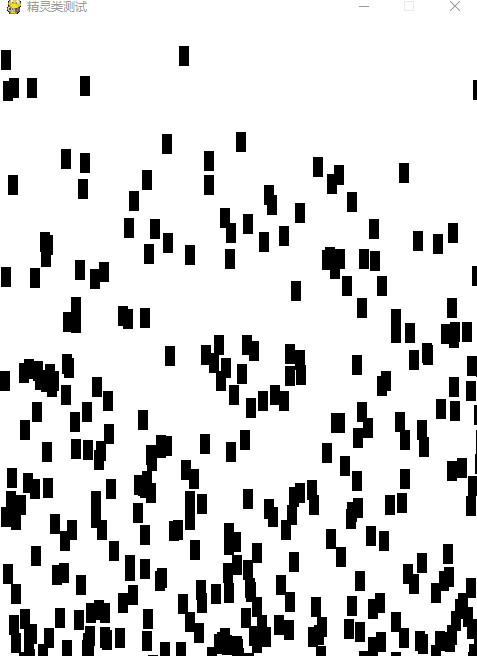






















 1338
1338











 被折叠的 条评论
为什么被折叠?
被折叠的 条评论
为什么被折叠?








